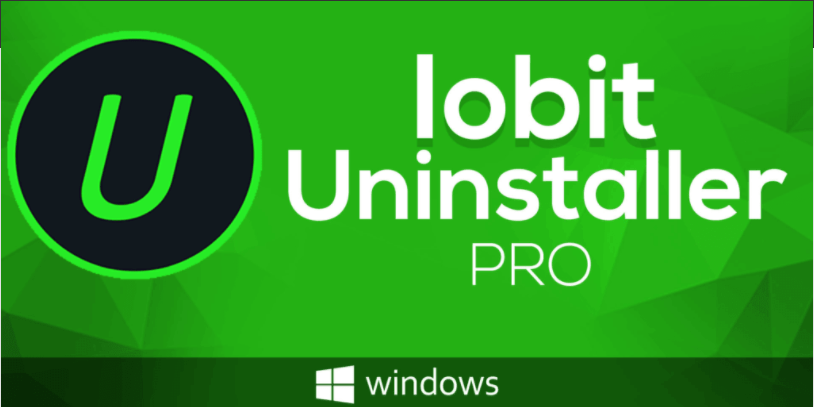Windows‘ta Programlar ve Özellikler menüsündeki yerleşik (program) kaldırıcı, PC’nizdeki istenmeyen yazılımları kaldırabilir. Ancak iki büyük sorunu var: Birincisi, her seferinde bir uygulamayı kaldırıyor ve ikincisi, geride çok sayıda başıboş dosya bırakıyor. Bu nedenle, aynı anda birden fazla uygulamayı silen ve geride kalan başıboş dosyaları kaldıran Iobit Uninstaller 10 Pro gibi bir Windows (program – yazılım) kaldırıcıya ihtiyacınız var.

Şimdiye kadar Windows için farklı kaldırıcı yazılımlar kullandık, ancak Iobit Uninstaller 10 Pro, paketlenmiş / inatçı programları, can sıkıcı reklamları / kötü amaçlı eklentileri veya yerleşik Win10 uygulamaları / UMP uygulamalarını silme konusunda gerçekten öne çıkıyor.
İçindekiler
Iobit Uninstaller 10 Pro’nun Özellikleri
Uygulamanın sol tarafında bir dizi seçenek bulacaksınız. Bu özelliklerin neler sunduğuna kısaca değinelim:
1. Programlar
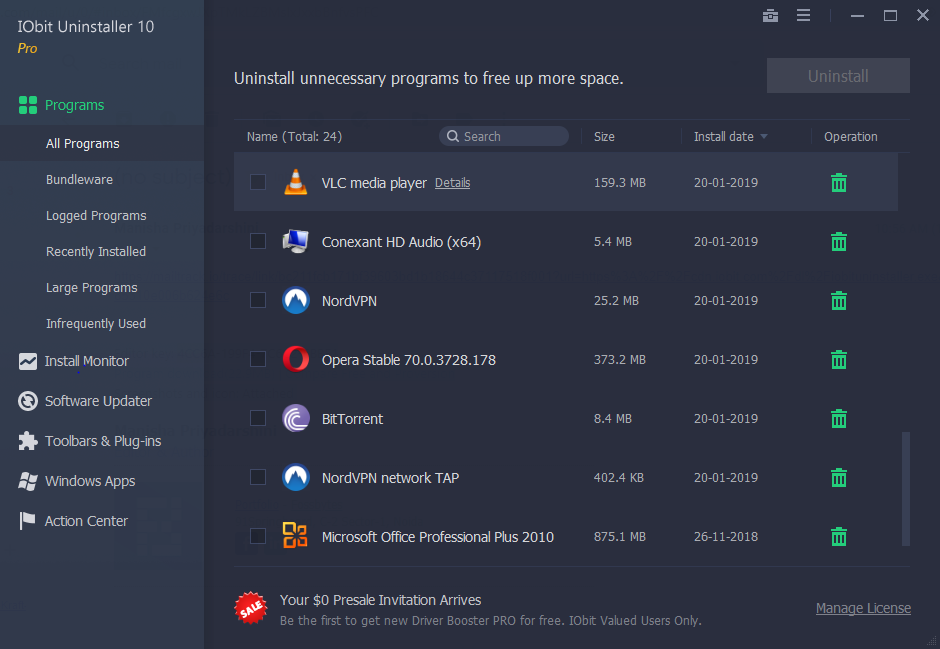
Bu seçenek, Windows PC‘nizdeki tüm yazılımları listeler. Burada, tüm uygulamaları görebileceğiniz bir ‘Tüm Programlar’ seçeneği elde edersiniz: ‘Bundleware‘, ana programı yüklerken haber vermeksizin yüklenen yazılım; ‘Kayıtlı Programlar’, ‘Yeni Yüklenenler’, ‘Büyük Programlar’ ve ‘Seyrek Kullanılanlar’.
Bu seçenekler, kategorilerine göre birden çok uygulamayı görüntülemenizi ve kaldırmanızı sağlar. Tek yapmanız gereken kutuları işaretlemek ve Çöp Kutusu simgesine tıklamak.
2. Program Kurulum Takibi
Kurulumu sırasında izlenen (takip edilen) programların hangi değişiklikleri yaptığını görebileceğiniz, kurulumdaki sistem değişikliklerini algılayan ve günlüğe kaydeden bir özellik sunar. Otomatik Monitör veya bir Manuel Monitör olmak üzere 2-farklı kurulum ve kullanımı vardır.
3. Yazılım Güncelleyici
Yazılım Güncelleyici, tüm uygulamaları (yayınlanmış) mevcut bir güncellemeleri ile birlikte listeleyen kullanışlı bir araçtır. Önceden güncellenen programların mevcut sürümünü ve güncelleme durumlarını da kontrol edebilirsiniz.
4. Araç Çubukları ve Eklentiler
Bu seçenekle, tarayıcınızı korumak için istenmeyen eklentileri kaldırabilirsiniz. Bazen tarayıcıya bilmeden bir uzantı ekleyebiliriz ve bu da çok fazla bellek tüketir ve bu eklenti kötü niyetli ise, verilerimizi okur. Bu özellik sayesinde, tarayıcınızda istenmeyen uzantıların bulunmadığından her zaman emin olabilirsiniz.
5. Windows Uygulamaları
Windows Uygulamaları bölümü, yalnızca bilgisayarınızdaki Windows yazılımlarını değil, aynı zamanda bilgisayarınızın performansını artırmak için kaldırmak isteyebileceğiniz üçüncü taraf uygulamaları da gösterir.
6. Eylem Merkezi
Son olarak, daha iyi güvenlik çözümleri ve performans artışı için kurabileceğiniz programları öneren Eylem Merkezi özelliği var. Bunları yüklemeniz gerekmez, ancak gerekirse yapabilirsiniz.